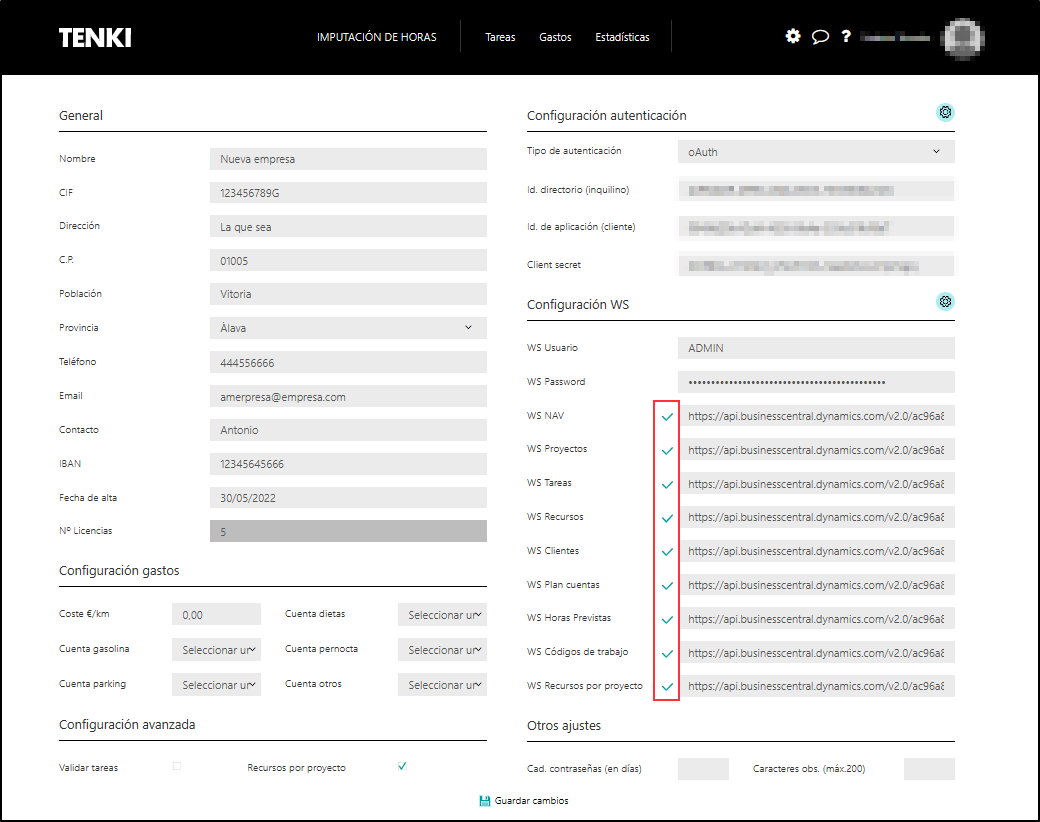Configuración de la empresa
Para poder acceder a la configuración de la empresa, el usuario debe tener permisos de administrador. Para acceder al menú, debe hacer click en el icono de la rueda de la cinta de opciones y, posteriormente, acceder a Configuración empresa. La configuración de la empresa se divide en cuatro secciones:
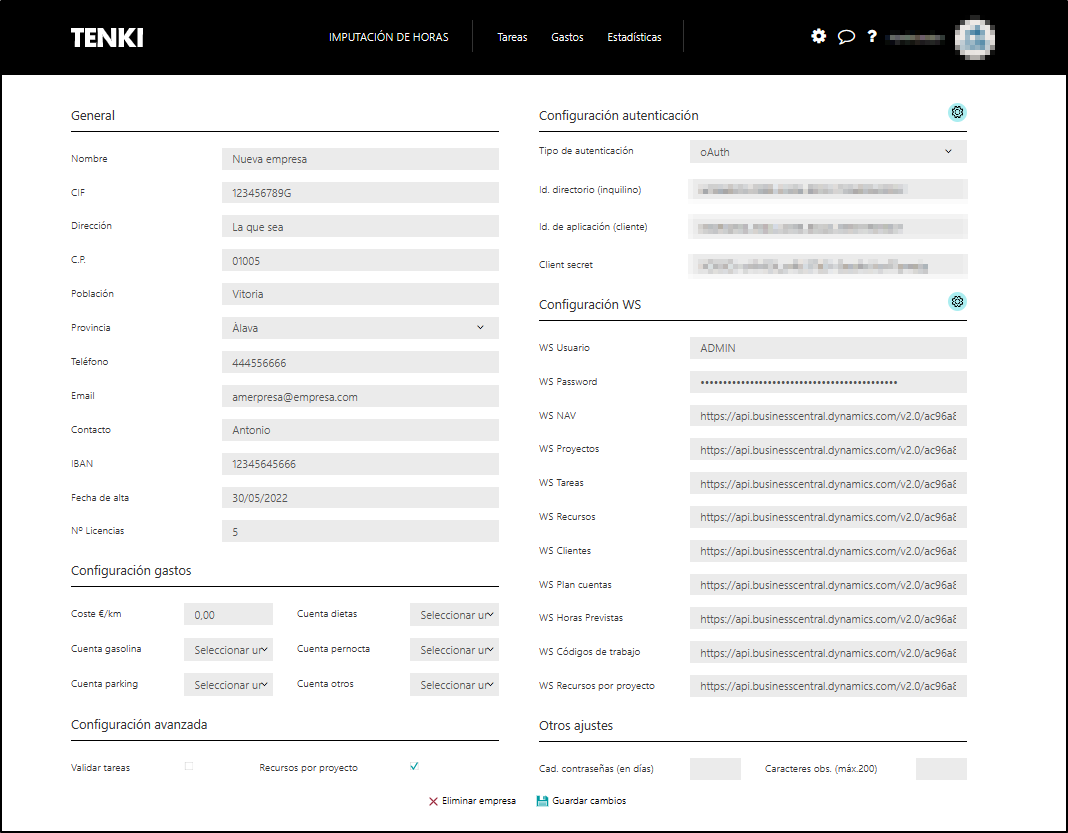
General
- Nombre: Hace referencia al nombre de la empresa.
- CIF: Aquí se indica el CIF de la empresa, necesario para su facturación.
- Dirección, CP, Población y Provincia: Aquí estarían los datos fiscales de la empresa.
- Teléfono: Teléfono de contacto de la empresa.
- E-mail: Correo electrónico de la empresa.
- Contacto: Persona de contacto de la empresa.
- IBAN: Cuenta bancaria en la que se domiciliará le recibo mensual.
- Fecha de alta: Fecha en la que comenzó a utilizar Horus Project.
- Nº licencias: Es el nº de licencias contratadas actualmente.
Configuración avanzada
- Validar tareas: Este campo indica si, antes de volcar diariamente las tareas al ERP, es necesario que se marquen como validadas. Esto te permite chequear/aprobar las tareas en Tenki, antes de que se importen en Dynamics NAV o Dynamics BC.
- Recursos por proyecto: Este campo indica si, durante la imputación de horas de Tenki en los campos desplegables de clientes, proyectos y tareas deberá aparecer solo los proyectos asociados a los recursos (clientes) en el listado planificación de proyectos en Dynamics NAV o Dynamics BC.
- Validar tareas: Este campo indica si, antes de volcar diariamente las tareas al ERP, es necesario que se marquen como validadas. Esto te permite chequear/aprobar las tareas en Tenki, antes de que se importen en Dynamics NAV o Dynamics BC.
Configuración autenticación
- Tipo de autenticación: Aquí se indicará el tipo de conexión de Tenki con Business central, dispone de dos opciones:
- Básica: Con esta opción seleccionada seguira utilizando los datos de conexión de los campos WS Usuarios y WS Password del apartado Configuración WS.
- oAuth: Con esta opción seleccionada se habilita los datos de conexión con la aplicación Azure.
- Id. directorio (inquilino): Aquí se indicará el Id. directorio (inquilino) de la aplicación Azure configurada en la instancia de Business central del cliente.
- Id. de aplicación (cliente): Aquí se indicará el Id. de aplicación (cliente) de la aplicación Azure configurada en la instancia de Business central del cliente.
- Client secret: Aquí se indicará el Client secret de la aplicación Azure configurada en la instancia de Business central del cliente.
- Tipo de autenticación: Aquí se indicará el tipo de conexión de Tenki con Business central, dispone de dos opciones:
IMPORTANTE
La opción oAuth es obligatoria a partir de la versión v20 de Business central SaaS.
Solo puede usarse la opción "oAuth" si dispone de una aplicación Azure en su instancia configurada para el acceso por protocolo oAuth 2.0 en Business central SaaS.
Configuración WS
- WS Usuarios y WS Password: Aquí se indicará el usuario y la contraseña del servicio web de Dynamics que se encarga de volcar las tareas desde Horus Project.
- WS NAV: Aquí se indicará el servicio web de Dynamics NAV (o Dynamics BC) que importa las tareas de Horus Project.
- WS: https://dominio:puerto/ServicioDynamics/WS/Empresa/Codeunit/TenkiFunctions
- WS: https://dominio:puerto/ServicioDynamics/WS/Empresa/Codeunit/TenkiFunctions
- WS Proyectos: Este servicio web permite rescatar los proyectos que vienen del ERP.
- WS: https://dominio:puerto/ServicioDynamics/WS/Empresa/Page/TenkiJobs
- WS: https://dominio:puerto/ServicioDynamics/WS/Empresa/Page/TenkiJobs
- WS Tareas: Este servicio web, rescata las tareas asociadas a los proyectos.
- WS: https://dominio:puerto/ServicioDynamics/WS/Empresa/Page/TenkiTasks
- WS: https://dominio:puerto/ServicioDynamics/WS/Empresa/Page/TenkiTasks
- WS Recursos: Este servicio web trae los recursos dados de alta en el ERP.
- WS: https://dominio:puerto/ServicioDynamics/WS/Empresa/Page/TenkiResources
- WS: https://dominio:puerto/ServicioDynamics/WS/Empresa/Page/TenkiResources
- WS Clientes: Este otro servicio web, presenta los clientes de los distintos proyectos. Este ws debe ser el mismo que el indicado en WS Proyectos.
- WS: https://dominio:puerto/ServicioDynamics/WS/Empresa/Page/TenkiJobs
- WS: https://dominio:puerto/ServicioDynamics/WS/Empresa/Page/TenkiJobs
- WS Plan de cuentas: En el caso de que la empresa quiera imputar gastos, es necesario para mostrar las diferentes cuentas contables del grupo 62* de la empresa y asociarlas a los diferentes conceptos de gastos.
- WS: https://dominio:puerto/ServicioDynamics/WS/Empresa/Page/TenkiTasks
- WS: https://dominio:puerto/ServicioDynamics/WS/Empresa/Page/TenkiTasks
- WS Horas Previstas: Este ws es necesario para poder extraer la información sobre las horas previstas y realizadas para cada tarea de proyecto. Este ws debe ser el mismo que el indicado en el campo WS NAV.
- WS: https://dominio:puerto/ServicioDynamics/WS/Empresa/Codeunit/TenkiFunctions
- WS: https://dominio:puerto/ServicioDynamics/WS/Empresa/Codeunit/TenkiFunctions
- WS Códigos de trabajo: Este ws es necesario para poder extraer la información sobre los tipos de contrato para cada tarea de proyecto.
- WS: https://dominio:puerto/ServicioDynamics/WS/Empresa/Page/TenkiWorkTypes
- WS: https://dominio:puerto/ServicioDynamics/WS/Empresa/Page/TenkiWorkTypes
- WS Líneas planificación proyectos: Este ws es necesario para poder extraer la información sobre los proyectos asociados a los recursos (clientes) en el listado planificación de proyectos.
- WS: https://dominio:puerto/ServicioDynamics/WS/Empresa/Page/TenkiJobPlanningLine
- WS Usuarios y WS Password: Aquí se indicará el usuario y la contraseña del servicio web de Dynamics que se encarga de volcar las tareas desde Horus Project.
Configuración gastos
- Coste €/Km: Es el coste establecido por la empresa para que se calcule el importe del gasto, una vez indicado el nº de kilómetros que ha realizado el recurso, en la pantalla de imputación.
- Cuenta gasolina: Cuenta contable general en la que se volcarán los gastos de gasolina a Dynamics NAV o Dynamics BC.
- Cuenta parking: Cuenta contable general en la que se volcarán los gastos de parking a Dynamics NAV o Dynamics BC.
- Cuenta dietas: Cuenta contable general en la que se volcarán los gastos de dietas a Dynamics NAV o Dynamics BC.
- Cuenta pernocta: Cuenta contable general en la que se volcarán los gastos de hoteles y derivados a Dynamics NAV o Dynamics BC.
- Cuenta otros: Cuenta contable general en la que se volcarán otros gastos a Dynamics NAV o Dynamics BC.
Otros ajustes
- Cad. contraseñas (en días): Es el límite de días establecido por la empresa para actualizar las contraseñas de las cuentas de acceso a la web de TENKI. Si no desea utilizar este ajuste, mantenga el valor vacío.
Al indicar el limite en días, el sistema registra el día actual como la fecha inicio de la caducidad para obtener la fecha de caducidad de la contraseñas (para los nuevos usuarios registrados en la empresa, se asigna la fecha del registro en la empresa para establecer la fecha de inicio de la caducidad), al superarse los días establecidos, durante el acceso a la web de TENKI aparecerá un mensaje al usuario indicando que deberá modificar la contraseña por la política de caducidad de contraseñas. - Caracteres obs. (máx.200): Es el límite mínimo de caracteres establecido por la empresa a indicar en el campo de observaciones durante la imputación de horas. Si no desea utilizar este ajuste, mantenga el valor vacio.
Al indicar el límite mínimo, aparecerá un mensaje en la parte superior del campo de observaciones indicado la cantidad mínima de caracteres obligatorios para registrar la tarea.

- Cad. contraseñas (en días): Es el límite de días establecido por la empresa para actualizar las contraseñas de las cuentas de acceso a la web de TENKI. Si no desea utilizar este ajuste, mantenga el valor vacío.
Para confirmar que los servicios web está correctamente creados, hay que pulsar en el icono de la rueda. Aparecerá un icono de error o de ok en cada uno de los servicios indicando si son correctos o no, en este caso usamos como ejemplo el tipo de autenticación básica.